云ERP:企业高效管理与数字化转型的利器
338
2024-01-10

当在Excel中打开多个工作簿并且您不想看到某些打开的工作簿时,可以隐藏它们。 但是,如何在Excel中轻松隐藏工作簿? 本文讨论了如何在Excel中隐藏工作簿的方法。
在Excel中一一隐藏工作簿 使用VBA隐藏工作簿 一键隐藏工作簿 Kutools for Excel 在Excel中一一隐藏工作簿如果您需要隐藏一些工作簿,那么在Excel中一个接一个地隐藏它们很简单。
On 查看 标签,点击 隐藏 按钮在 Windows 组,那么您可能会看到工作簿已隐藏。 看截图
提示: 如果要隐藏数百个工作簿,建议您选择以下两种方法来简化此耗时的工作。
使用VBA隐藏工作簿如果您是熟练和专业的用户,则可以使用以下方法隐藏工作簿 VBA 代码如下:
应用程序.Visible = False
备注:但是,必须确保在关闭窗体时恢复可见性。 请注意,如果Excel崩溃了,您的用户可能会剩下一个看不见的Excel运行实例。
一键隐藏工作簿 Kutools for Excel假设您要隐藏多个工作簿,但是对VBA的了解较少,快速的方法是使用可用的工具来完成它。 随着 互动式隐藏/隐藏 实用程序 Kutools for Excel,您可以自由灵活地隐藏和取消隐藏工作簿。
Kutools for Excel:具有300多个方便的Excel加载项,可以在30天内免费试用,没有任何限制。 立即获取
安装后 Kutools for Excel,您可以申请 隐藏/取消隐藏工作簿和工作表 快速一次隐藏所有工作簿。
步骤1.请点击以下步骤应用此实用程序 Kutools > 显示/隐藏 > 隐藏/取消隐藏工作簿和工作表。 看截图:
步骤2: 隐藏/取消隐藏工作簿和工作表 对话框弹出,您可以灵活地隐藏或取消隐藏工作簿和工作表。
该对话框分为两个窗格,您可以在左窗格中隐藏/取消隐藏工作簿。 默认情况下,将检查工作簿。 当删除它们前面的对勾标记时,工作簿已成功隐藏。 再次显示工作簿也很简单。 您只需要在其中任何一个上打勾即可。
此外,您还可以使用此工具隐藏或取消隐藏工作表。 在对话框的右窗格中,您可以选中或取消选中以取消隐藏/隐藏多个工作表中的任何一个。 看截图:
提示:
1. 全部隐藏 和 全部取消隐藏 按钮使过程更快;
2.您不能隐藏工作簿中的所有工作表,但可以选择隐藏整个工作簿。
有关更多详细信息 隐藏/取消隐藏工作簿和工作表请去 隐藏/取消隐藏工作簿和工作表。
相关文章:
在Excel中快速隐藏其他工作簿(所有非活动窗口)。
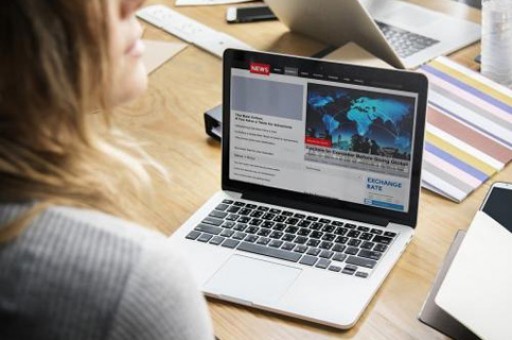
准备好增强您的 Excel 任务了吗? 利用的力量 Kutools for Excel - 您终极的节省时间的工具。 简化复杂的任务并像专业人士一样浏览数据。 以闪电般的速度体验 Excel!
为什么需要 Kutools for Excel
🛠️ 超过 300 项强大功能: Kutools 包含 300 多项高级功能,可简化您在 1500 多种场景中的工作。
📈 卓越的数据处理能力:合并单元格、删除重复项并执行高级数据转换 - 所有这些都不费吹灰之力!
⏱️ 高效的批量操作:当你可以聪明地工作时,为什么还要付出额外的努力呢? 轻松批量导入、导出、组合和调整数据。
📊 可定制的图表和报告:访问各种附加图表并生成富有洞察力的报告。
🗄️ 强大的导航窗格:通过强大的列管理器、工作表管理器和自定义收藏夹获得优势。
📝 七种类型的下拉列表:通过各种功能和类型的下拉列表使数据输入变得轻而易举。
🎓 用户友好:对于初学者来说轻而易举,对于专家来说是一个强大的工具。
立即下载,与 Excel 一起穿越时空!
版权声明:本文内容由网络用户投稿,版权归原作者所有,本站不拥有其著作权,亦不承担相应法律责任。如果您发现本站中有涉嫌抄袭或描述失实的内容,请联系我们jiasou666@gmail.com 处理,核实后本网站将在24小时内删除侵权内容。